Media Composer 2022.7 新機能
- Avid

ユーザー・インターフェースとAvid Titler+の改善、そして他社製NLEからの移行者向けのカスタマイズ機能など、Media Composerの機能強化の数々をご紹介します。ここでは、Media Composer 2022.7の新機能を詳しく見ていきましょう。
複数のモニター構成に対応した
カスタム・ワークスペースの作成
Media Composerワークスペースをカスタマイズすることで、自分の好きなインターフェイスのレイアウトでユーザーエクスペリエンスを作成することができます。ラップトップで作業している場合など、ワークステーションにディスプレイが1台しかなく、接続できるディスプレイが2~3台ある場合は、ビンやツールセット用に広い領域が必要になることがあります。ディスプレイの構成を変更した場合、ワークスペースにウィンドウやツールの位置を記憶させたいものです。
Media Composer 2022.7では、使用中のモニター数と構成を認識し、ワークスペースの設定内にパラメータを埋め込むようになりました。これにより、複数の定義済みワークスペース(編集、エフェクト、カラー、オーディオ)と、モニター構成を埋め込んだカスタムワークスペースを作成できるようになり、モニター構成を変更しても、その都度インターフェースのレイアウトを手動で組み替える必要がなく、すぐに作業を開始することができるようになりました。
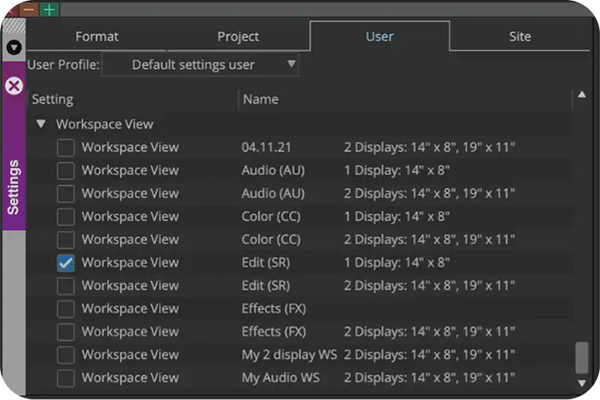
起動時に、Media Composerは更新されたモニター構成を検出します。現在の構成に一致するワークスペースに更新するか、同じワークスペースで実行を継続するか、どちらかを選択できます。
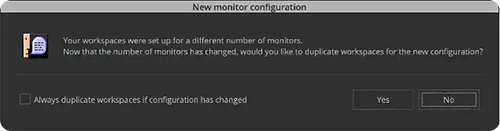
この機能は高度なカスタマイズが可能です。Media Composerを起動した状態で、構成を切り替える際の好ましい動作を選択し、インターフェース設定として保存することができます。
Avid Titler+ でアンカー・ポイントに相対するテキストを両端揃えする
パフォーマンスとコントロールの向上とともに、Avid Titler+ツールも改善されました。タイトルを作成する際、追加した各テキストボックスとシェイプにアンカーポイントが表示されるようになりました。このアンカーポイントは、デフォルトでテキストのジャスティフィケーションに応じて設定されます。テキストの両端揃えが「左水平揃え」に設定されている場合、アンカーポイントはレイヤーの左下隅に配置されます(バウンディングボックスで示されます)。左揃え、中央揃え、右揃えを切り替えると、テキストはこの同じアンカーポイントを中心に適宜移動します。
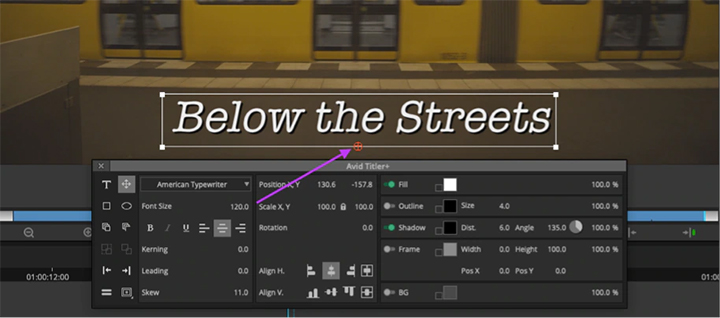
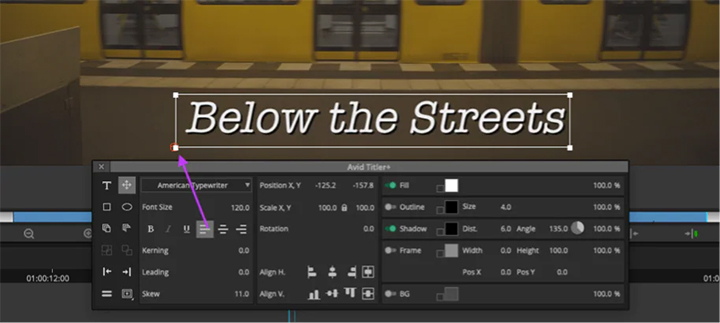
デフォルトで設定されているアンカーポイントとは別のアンカーポイントを設定したい場合は、手動でアンカーポイントを任意の位置に移動して、テキストボックスやシェイプレイヤーに回転を設定することができます。
ネストされたクリップの
タイムラインクリップノートを表示する
シーケンス内のクリップ内にマルチレイヤーエフェクトを作成すると、驚くべき結果が得られますが、ネストしたエフェクトやレイヤーにコメントやメモを伝えるために、特定のノートを追加する必要がある場合もあります。
Media Composer 2022.7では、ネストされたエフェクトに踏み込んで、ネストされたクリップに表示されるタイムラインクリップノートを追加することができます。
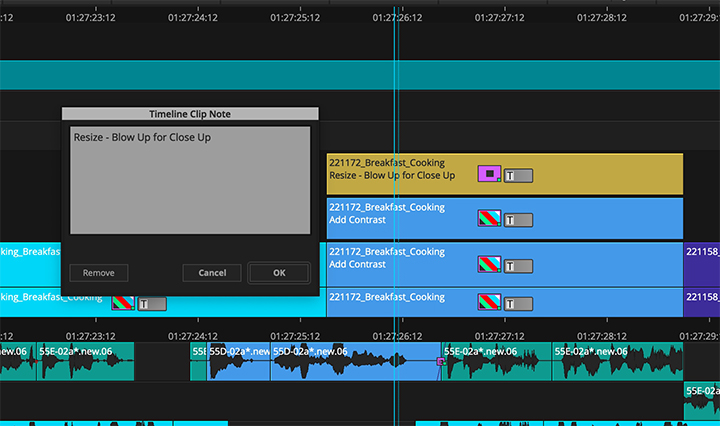
“enablers”とのインタラクションがより容易に
Media Composerでは、エディター体験を向上させるためのアップデートを常に行っています。この最新リリースでは、クリップやトラックのパラメータのオン/オフを切り替えるための「enablers」がすべて更新され、エフェクトエディター、カラーコレクションツールセット、Avid Titler+ミニメニューの全体像とサイズが統一されました。この改良されたデザインは、イネーブラの切り替えを容易にするだけでなく、他のインターフェース要素とのスペーシングの問題も解消しています。
エフェクトエディター
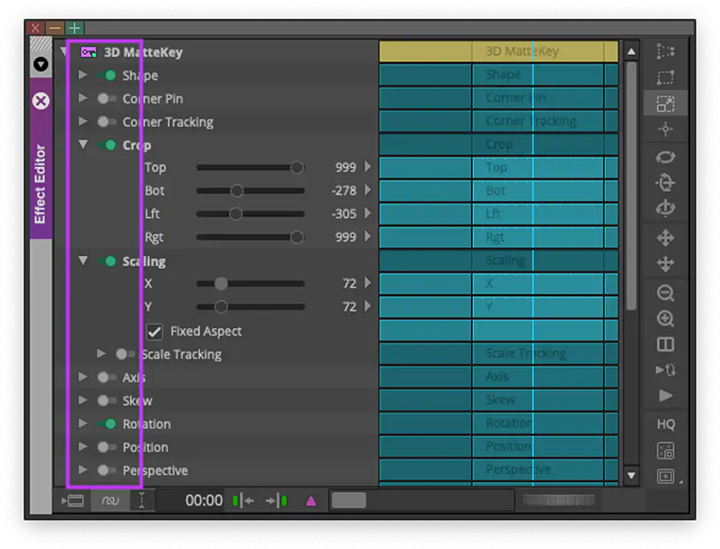
Avid Titler+
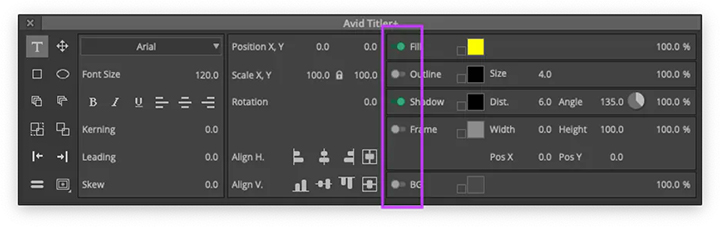
カラーコレクション
(Media Composer-Symphonyの全バージョンに搭載されています。)
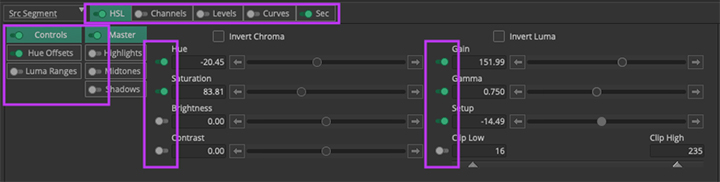
セグメントツールでFillerを選択すると、
簡単なキー操作で高速化されます。
Fillerを選択するかしないか…それが問題です。あるいは、タイムライン上のFillerや空白を選択するのに、何ステップ必要なのか、ということかもしれません。
タイムライン設定からセグメントツールでFiller選択機能の有効・無効を選択することは可能です。または、タイムライン上で右クリックし、”セグメントツールでFillerを選択”を有効にすると、より早く実行することができます。
しかし、これを実行する最も早い方法は、タイムラインメニューの新しい”セグメントツールでFillerを選択”オプションをキーストロークにマッピングすることです。
タイムライン設定で
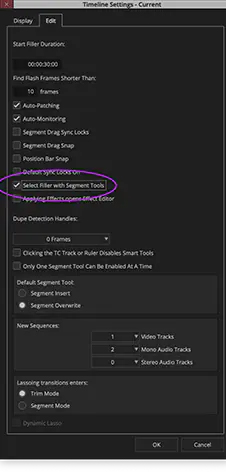
タイムライン上で右クリックします
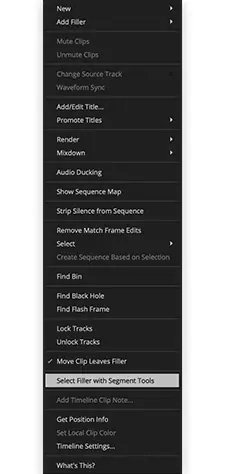
タイムラインメニューで、キー操作にマッピングする
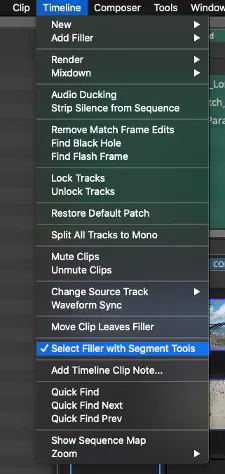
グループおよびマルチグループサブクリップの
新しいマッチフレーム結果を取得する
Media ComposerでMulticamシーケンスを編集することは、シットコム、インタビュー、コンサート、スポーツなどで常に人気のある機能であり、リアリティ番組編集時には非常に強力です。
今日まで、グループまたはマルチグループのサブクリップにマッチフレームを実行すると、グループまたはマルチグループのクリップがロードされました。しかし、Media Composer 2022.7では、グループまたはマルチグループのサブクリップでMatch Frameを実行すると、グループまたはマルチグループのオリジナルのサブクリップがロードされるようになりました。
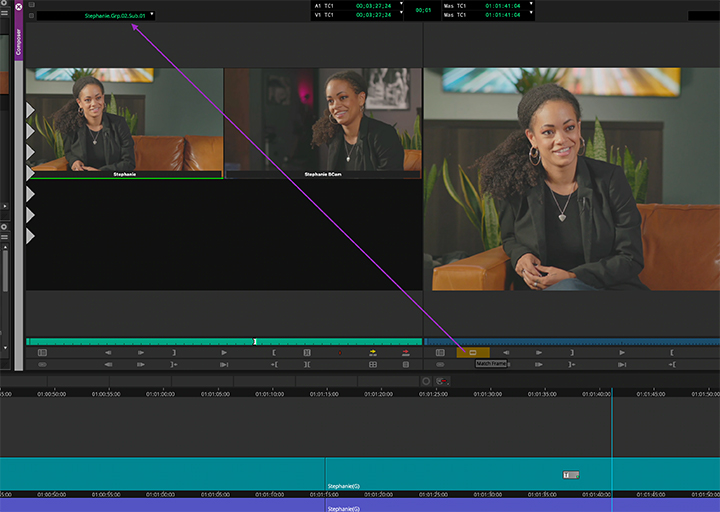
※この機能は、Media Composer 2022.7以降で作成されたグループサブクリップに対してのみ有効ですので、ご注意ください。
Adobe Premiere ProとDaVinci Resolveの
新しいキーボードマッピングオプションで作業する
他のノンリニア編集システムからMedia Composerに移行するエディターがいることは承知しています。移行を容易にするために、Adobe Premiere ProとBlackmagic Design DaVinci Resolveのデフォルトキーボードに設定するキーボードマッピングを有効にすることができるようになりました。
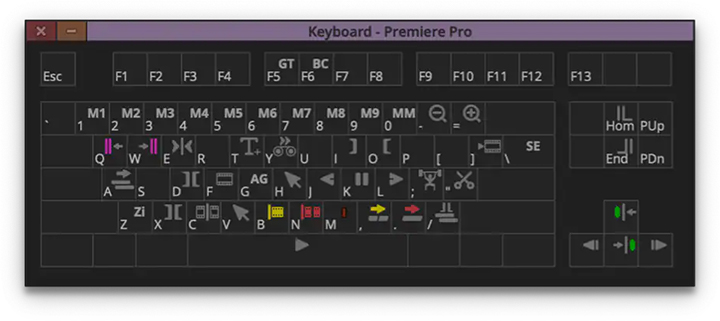
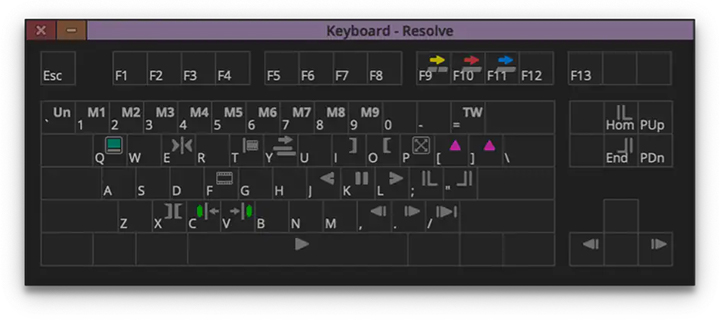
これらの新しいオプションは、ユーザー設定のキーボード環境設定からアクセスでき、最も使い慣れたソフトウェアに適したキーボードを選択することができます。
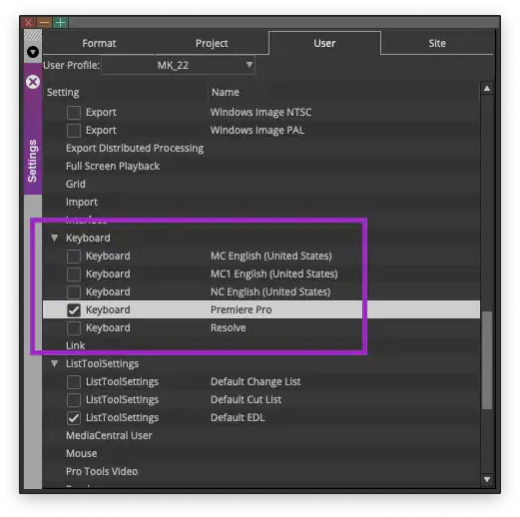
提供開始時期
Media Composer 2022.7は、現在Media Composerをご利用のお客様、および有効なソフトウェアアップデートとサポートプランをお持ちの永久ライセンスをお持ちのお客様に、無償アップデートとしてご提供しています。古いMedia Composerの永久ライセンスをお持ちの方は、こちらをご覧ください。アップグレードオプションをご確認の上、最新版をご利用ください。また、Media Composerをお持ちでない方は、今すぐご加入いただくか、お試しください。
お問い合わせはこちら

E-mail sales@photron.co.jp
営業時間 9:00~18:00
(土曜・日曜・祝日、当社指定の休業日を除く)
お客様の課題や要件に合わせて
製品とワークフローをご提案します
お問い合わせは
こちらから
専門知識を持った担当者が
お客様の課題や要件をお伺いします
お電話でも
お問い合わせできます
平日9:00~18:00


